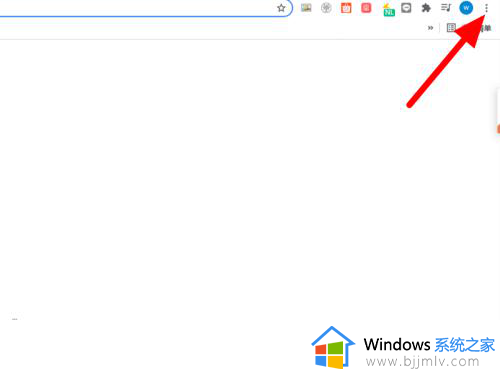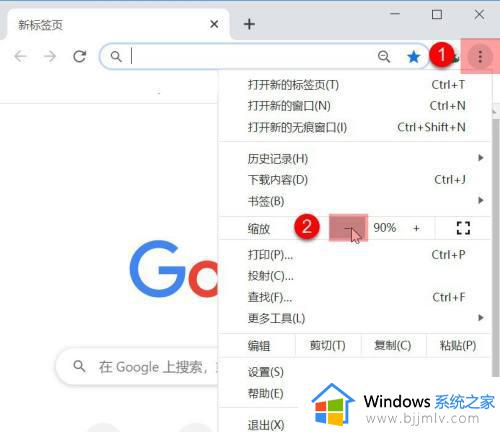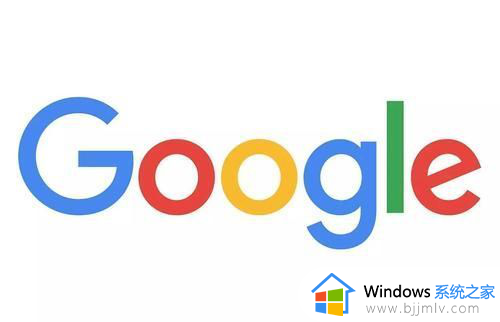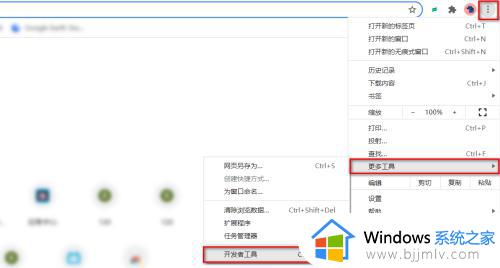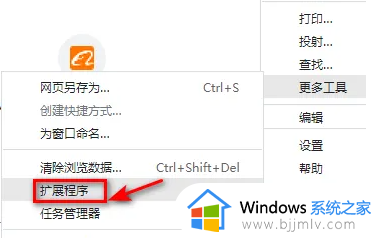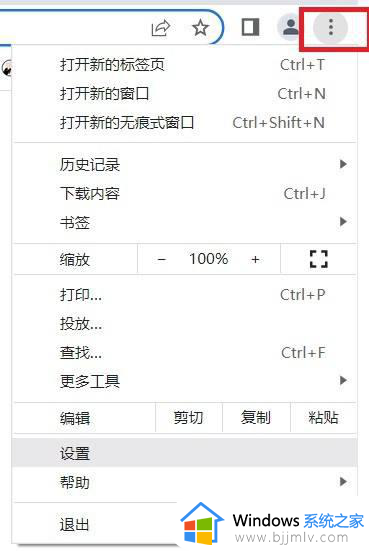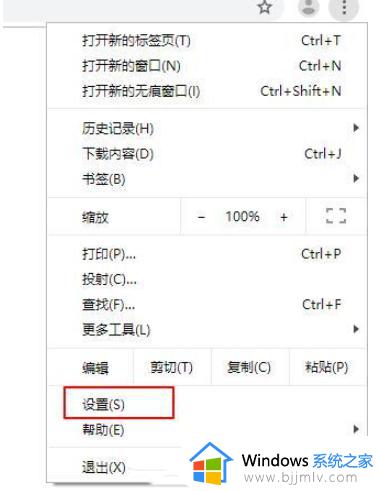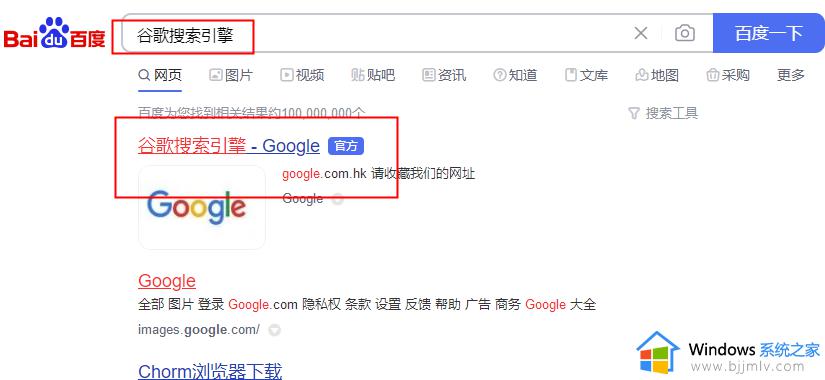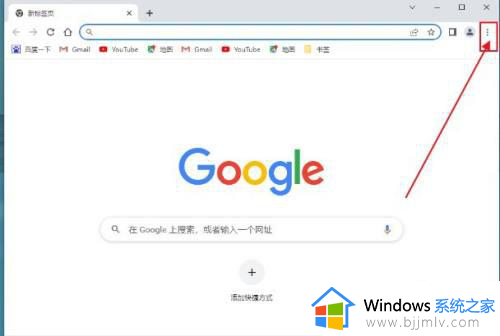谷歌浏览器怎么把网页保存为图片 谷歌浏览器将网页保存位图片的步骤
更新时间:2023-12-31 13:32:00作者:qiaoyun
谷歌浏览器是很多人都会用来浏览网页的工具,在遇到一些有需要的网页时,很多人想要将该网页保存为图片方便进行保存和查看,可是有很多人并不知道谷歌浏览器怎么把网页保存为图片吧,带着此问题,本教程这就给大家详细介绍一下谷歌浏览器将网页保存位图片的步骤。
方法如下:
1、首先,进行打开一个chrome浏览器进入到了界面当中,进行点击右上角中的设置的按钮。
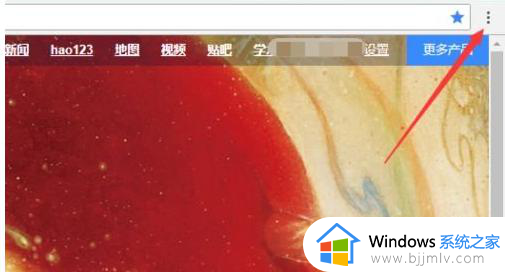
2、进行点击了设置按钮之后,弹出了下拉菜单选中为打印的选项。
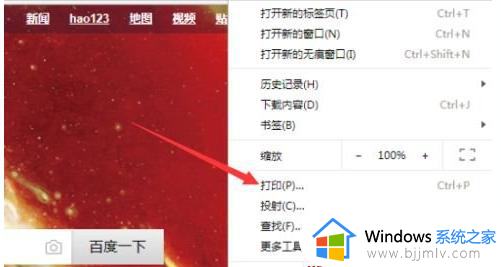
3、然后就会弹出了一个为打印窗口,进行点击保存pdf文件。
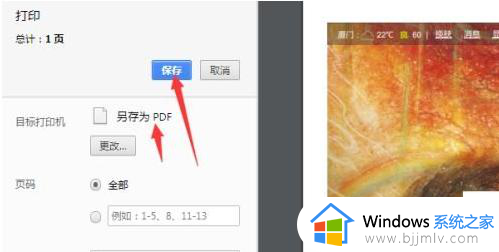
4、pdf的文件保存,会在对应的路径上pdf的文件,并双击打开即可。

5、pdf的文件被打开之后,进行点击工具中的 输出为图片的选项。
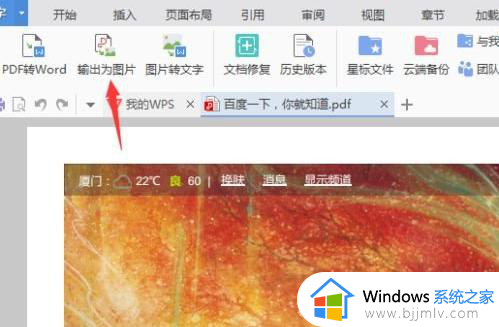
6、弹出了一个输出为图片的窗口,因没有会员只能选中为 带wps水印,进行点击确定 即可。
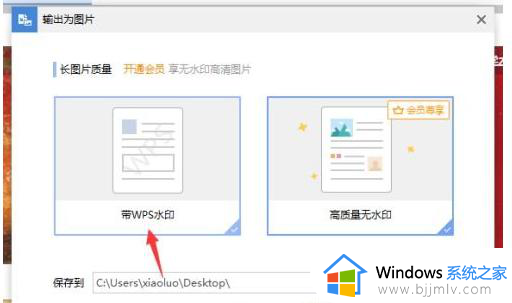
7、可以看到的是在当前的图片的文件输出完成了。
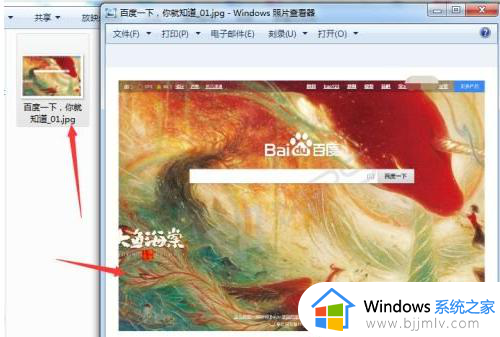
以上给大家介绍的就是谷歌浏览器把网页保存为图片的详细内容,有需要的用户们可以参考上面的方法来进行保存,希望帮助到大家。